Come Creare una Storia su Facebook

Le storie di Facebook possono essere molto divertenti da creare. Ecco come puoi creare una storia sul tuo dispositivo Android e computer.

Quando il nostro telefono è in ritardo o sembra lento , apriamo il vassoio multitasking e chiudiamo le app aperte come regola pratica. Ma sapete anche che queste app possono riavviarsi automaticamente? Si è vero. In questo articolo scopriamo di più sul motivo per cui le app si avviano automaticamente e come e perché è necessario disabilitare (o abilitare) l'avvio automatico per le app su Android.
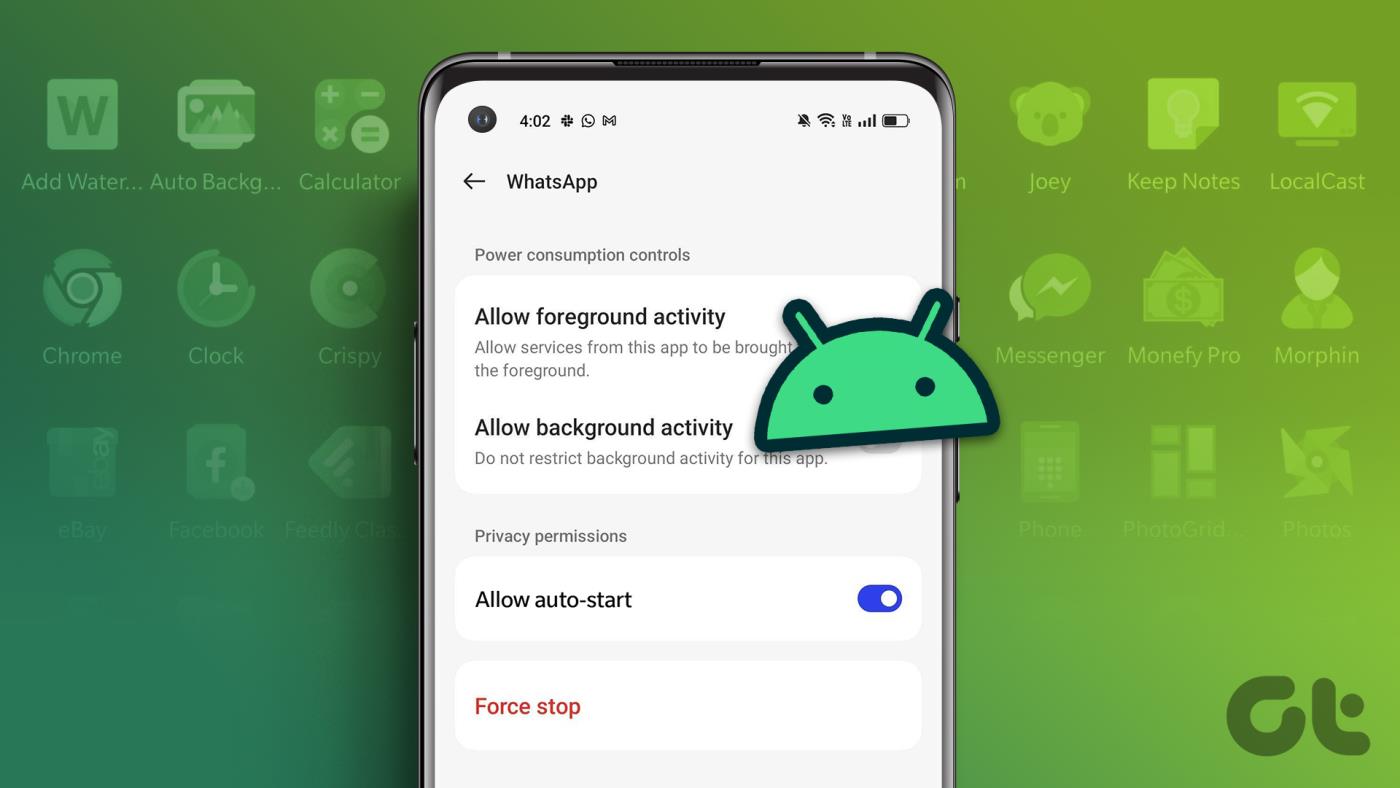
Ciò che attira l'attenzione in un'app sono tutte le icone colorate e l'interfaccia utente, ma ciò che alimenta questi elementi sono gli elementi backend in esecuzione in background. Le app a volte sentono la necessità di mantenere attive queste attività in background, anche dopo aver chiuso l'app.
Inoltre, avviano anche i servizi in background da soli. Perché devono farlo? Troviamo la risposta a questo e altro ancora.
L'avvio automatico delle app significa che le app si avvieranno automaticamente in background dopo essere state chiuse. Dai un'occhiata ad un'app contapassi: anche quando non la usi attivamente, deve contare i tuoi passi. Per fare ciò, deve essere eseguito in background e, anche quando interrompi l'app, deve riavviarsi da sola. Quindi, avvio automatico.
Ti chiedi se l'iPhone ha una funzionalità simile all'avvio automatico? Sì, si chiama Aggiornamento app in background .
Anche se non chiudi manualmente l'app dalla barra multitasking, le app vengono chiuse automaticamente se manca RAM disponibile per altre attività attive in primo piano.

Un altro esempio può essere il download di un file di grandi dimensioni su Google Chrome. È come guardare la vernice asciugarsi se mantieni l'app aperta finché il file non viene scaricato. Quindi, quando viene ucciso manualmente o automaticamente, deve riavviarsi, anche se solo quando necessario. L'avvio automatico è necessario anche per le applicazioni sensibili al fattore tempo che devono inviare notifiche regolarmente come le app di messaggistica.
Tuttavia, alcune applicazioni si avviano automaticamente inutilmente. La loro funzionalità in background non ha quasi alcun significato e, in questi casi, potresti considerare di disabilitarli. Ma se stai utilizzando un dispositivo più vecchio e dai priorità alle prestazioni sopra ogni altra cosa, disabilitare l'avvio automatico per le app libererà memoria. Tuttavia, potresti perdere alcune funzionalità dell'app.
Vediamo ora come possiamo abilitare o disabilitare l'avvio automatico per le app su Android.
Nota : in tutto l'articolo abbiamo utilizzato un dispositivo OnePlus per dimostrare il processo. I passaggi rimarranno più o meno simili su altri dispositivi Android.
Come avviare automaticamente le applicazioni su Android
Idealmente, se un'app deve rimanere in background per eseguire un'attività importante, ti chiederà di attivare l'avvio automatico la prima volta che utilizzi l'app.
Tuttavia, se un'app non esegue un'attività prevista in background quando non la utilizzi, puoi attivare manualmente l'avvio automatico per essa. Ecco due modi diversi per farlo.
1. Abilita l'avvio automatico per una singola app
Passaggio 1: tocca a lungo l'icona dell'app nel programma di avvio e tocca l'icona delle informazioni sull'app.
Passaggio 2: tocca Utilizzo batteria.
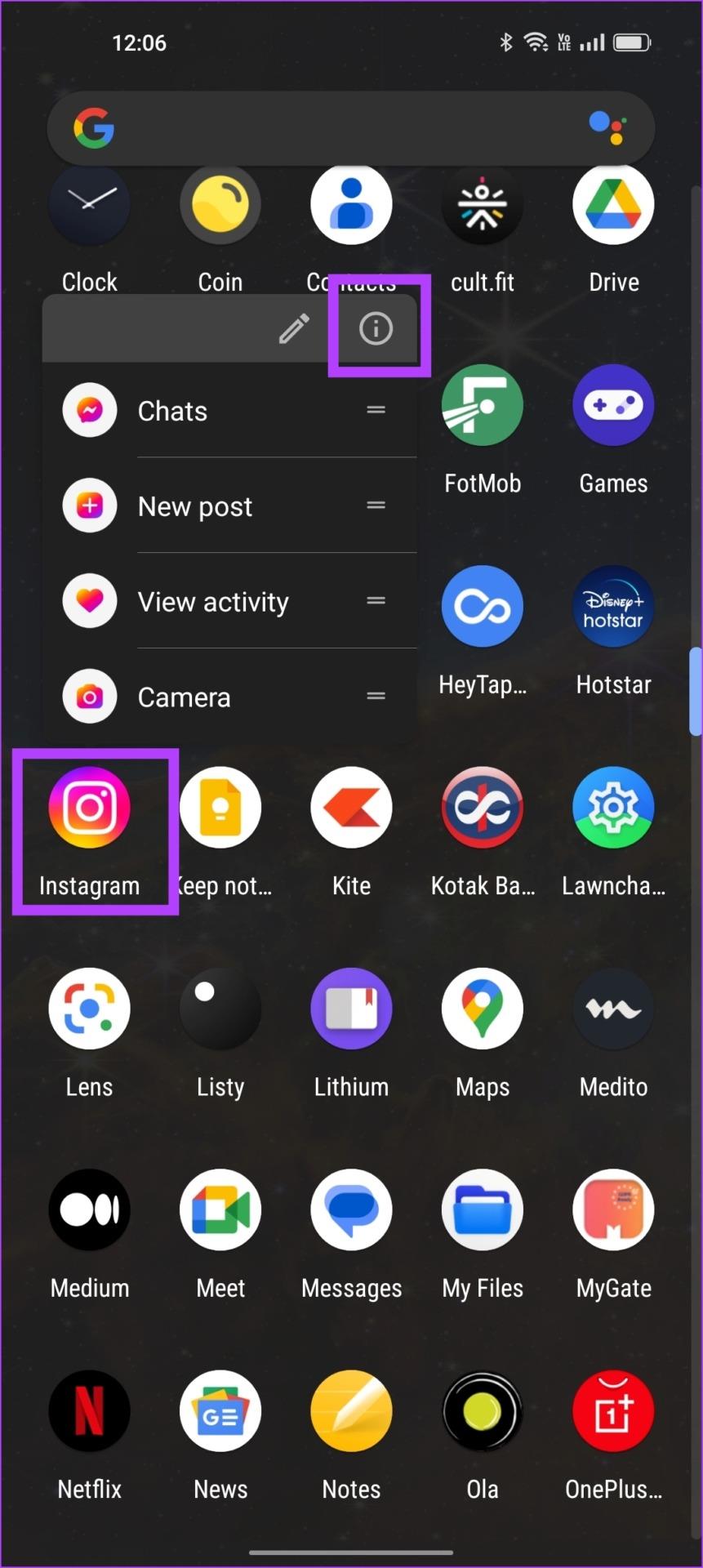
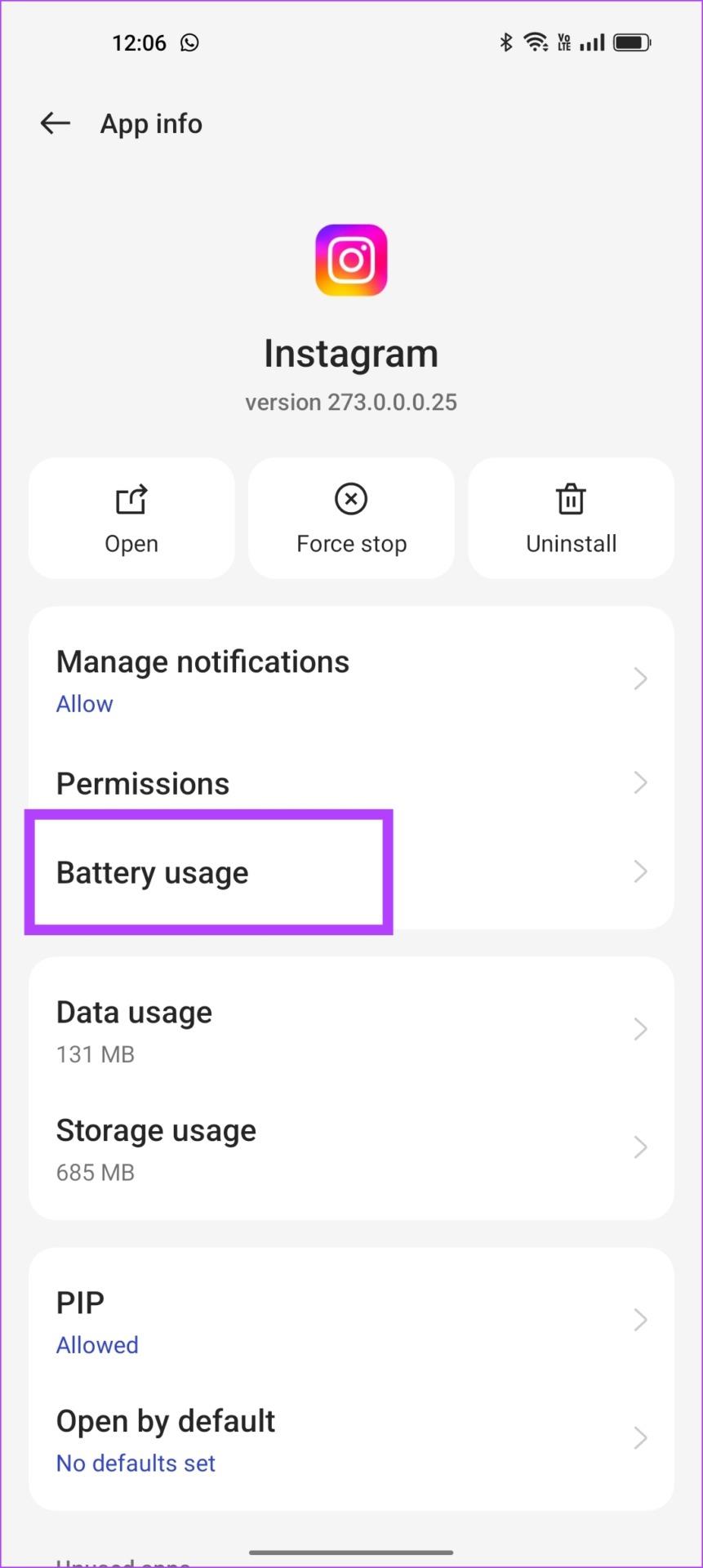
Passaggio 3: attiva l'interruttore per "Consenti avvio automatico".
L'avvio automatico è ora abilitato per l'app e, quando necessario, può avviare autonomamente alcune attività in background.
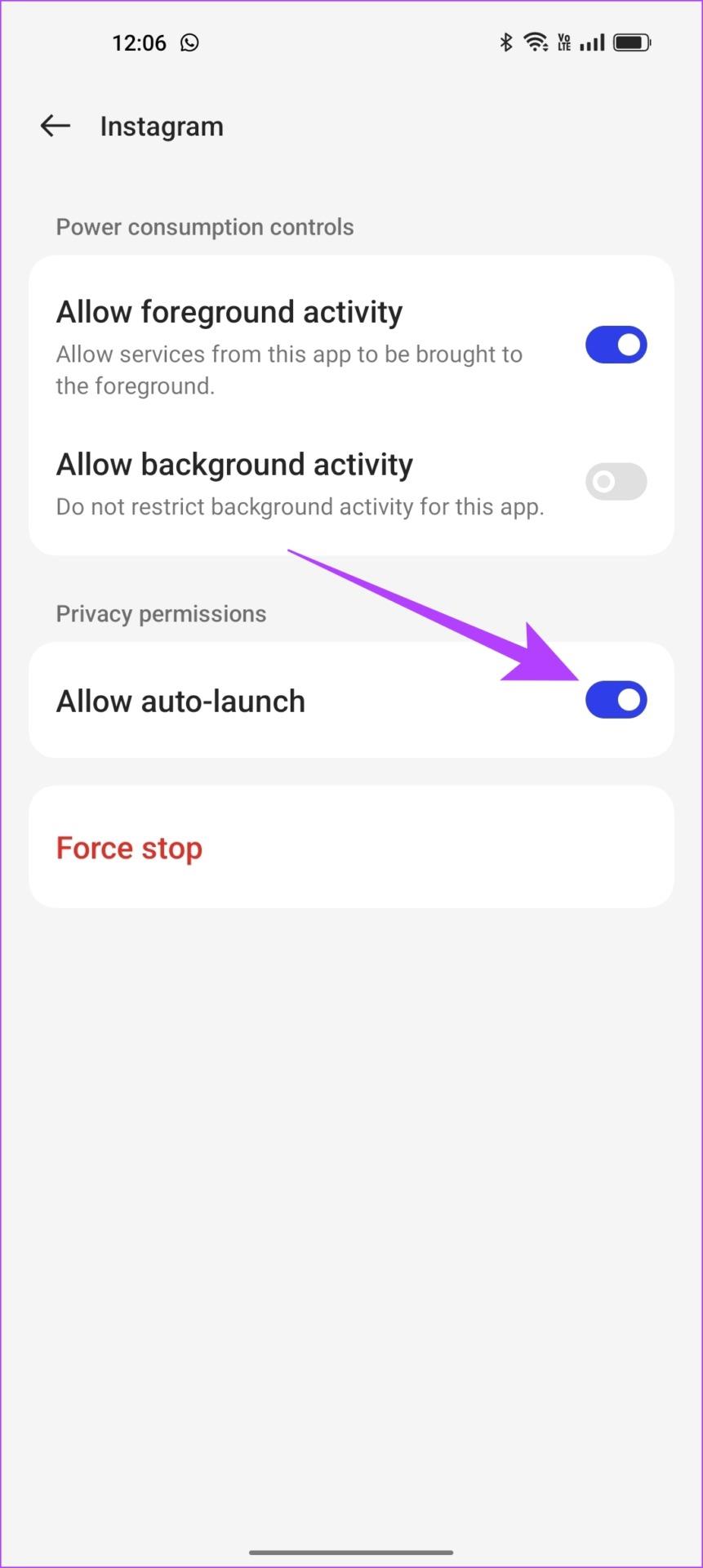
2. Abilita l'avvio automatico nell'app Impostazioni
Se desideri abilitare l'avvio automatico per più app, aprire la pagina delle impostazioni per ciascuna di esse e attivare l'avvio automatico richiede molto tempo. Per fortuna, puoi abilitare l'avvio automatico per più app contemporaneamente utilizzando l'app Impostazioni. Ecco come.
Passaggio 1: apri l'app Impostazioni.
Passaggio 2: tocca App.


Passaggio 3: seleziona Avvio automatico.
Passaggio 4: ora troverai un elenco di app che non hanno l'avvio automatico abilitato. Attiva semplicemente l'interruttore per le app che desideri.

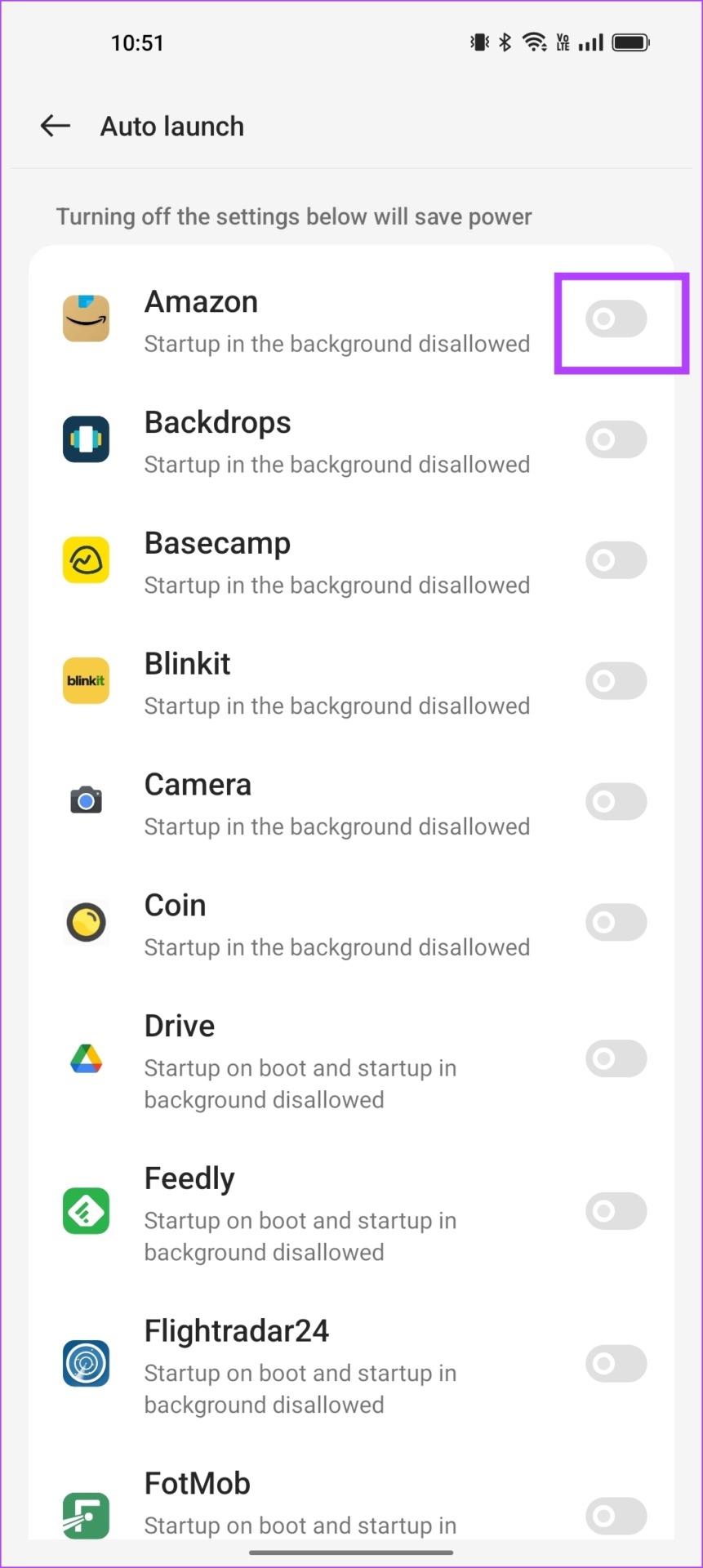
Questi sono i due modi in cui puoi abilitare l'avvio automatico per le app su Android. Tuttavia, se l'app continua a non funzionare in background, puoi provare a disattivare il risparmio energetico.
Facoltativo: disattivare l'ottimizzazione della batteria per le app
Le funzionalità di risparmio batteria o di ottimizzazione della batteria del dispositivo limitano alcune attività di un'app per contribuire a migliorare la durata della batteria . Tuttavia, ci sono buone probabilità che questo risparmio energetico impedisca anche alle app di avviare automaticamente alcuni servizi in background. Vediamo come disattivarlo.
Passaggio 1: apri l'app Impostazioni.
Passaggio 2: tocca Batteria.

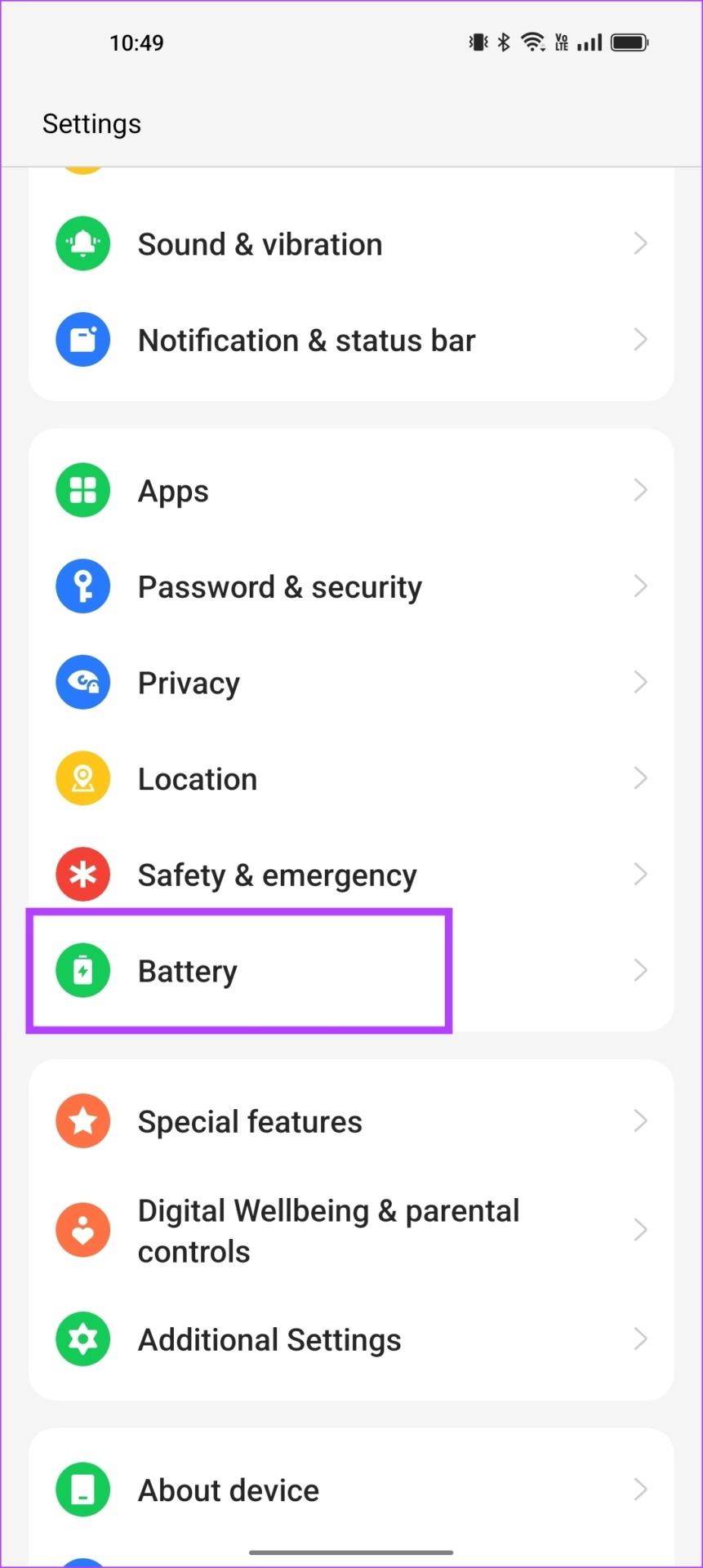
Passaggio 3: tocca Altre impostazioni.
Passaggio 4: tocca "Ottimizza l'utilizzo della batteria".
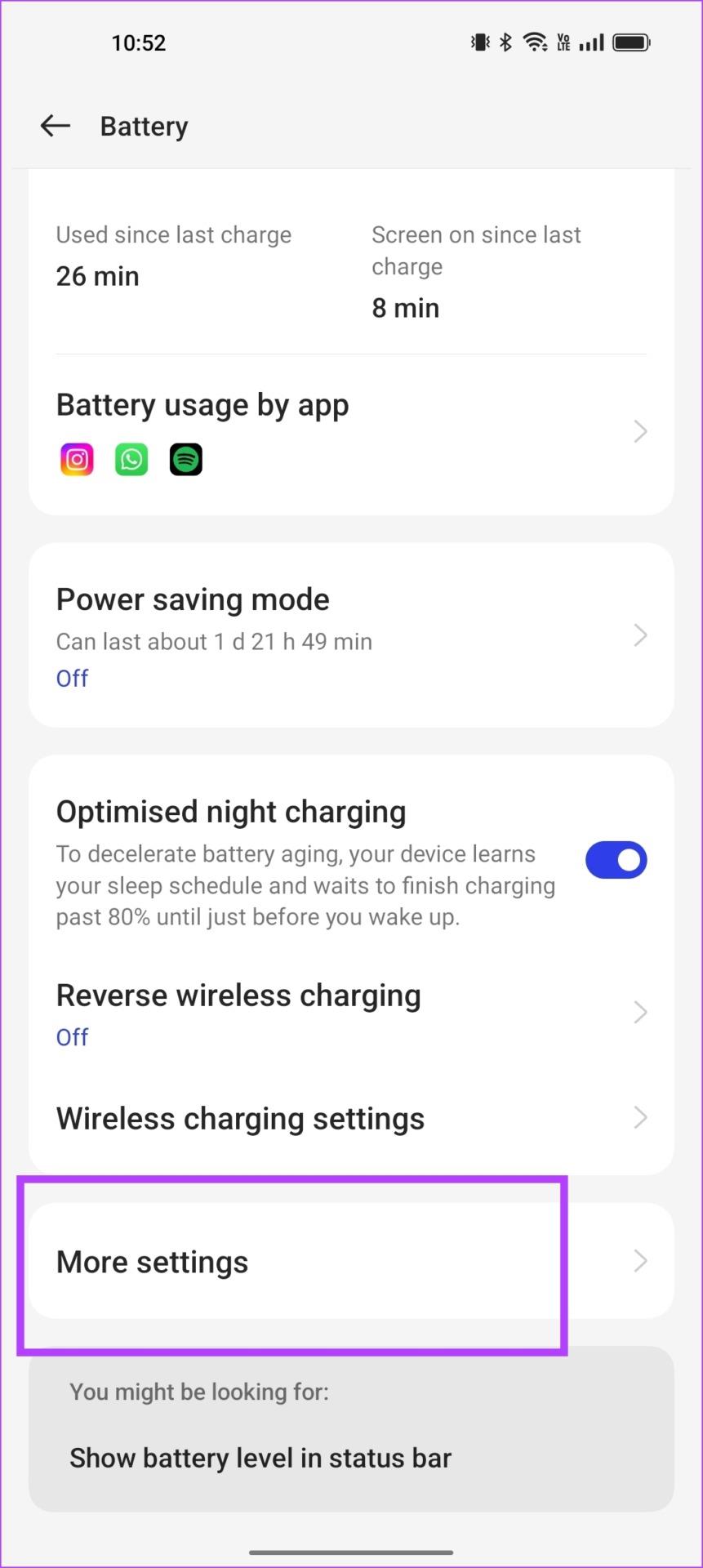
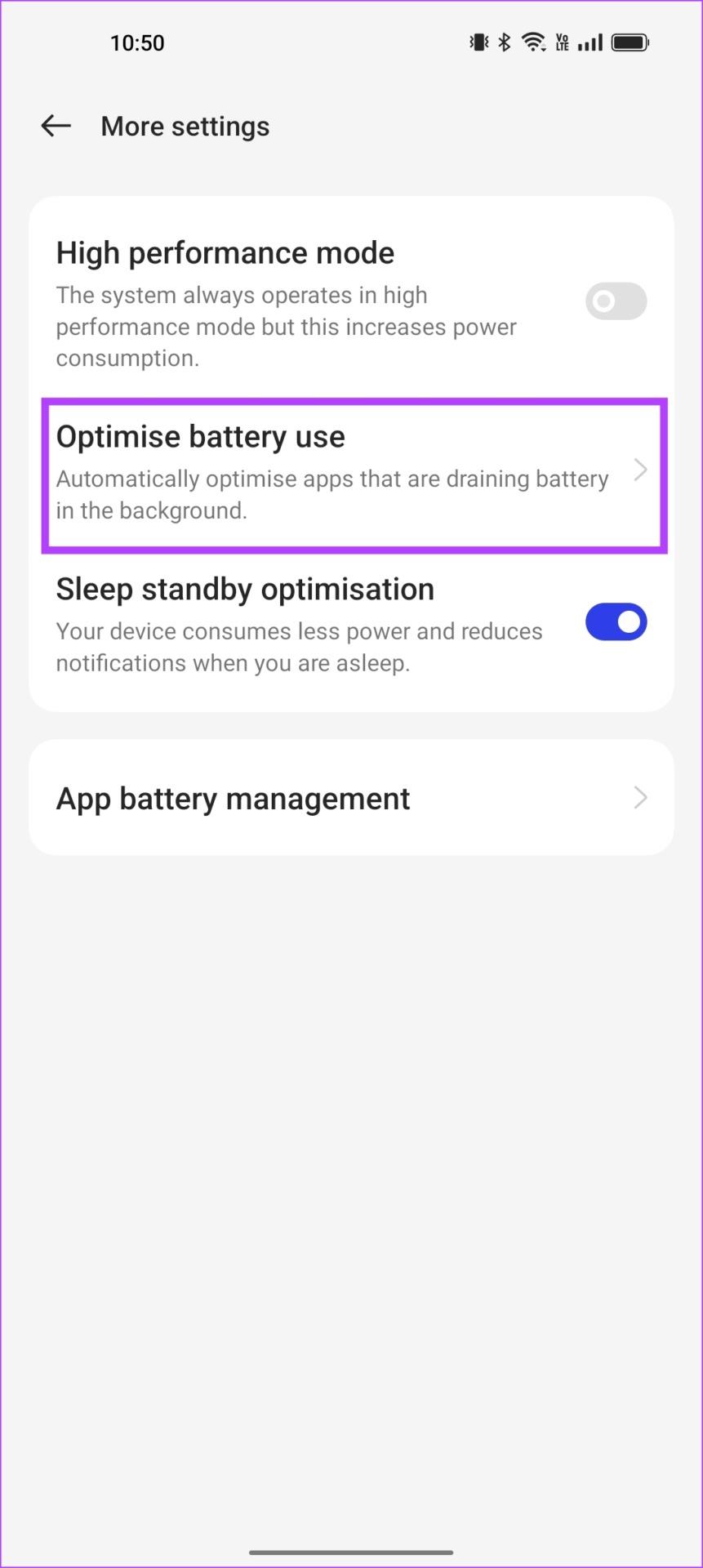
Passaggio 4: seleziona l'app per cui desideri disattivare l'ottimizzazione della batteria.
Passaggio 5: tocca "Non ottimizzare".
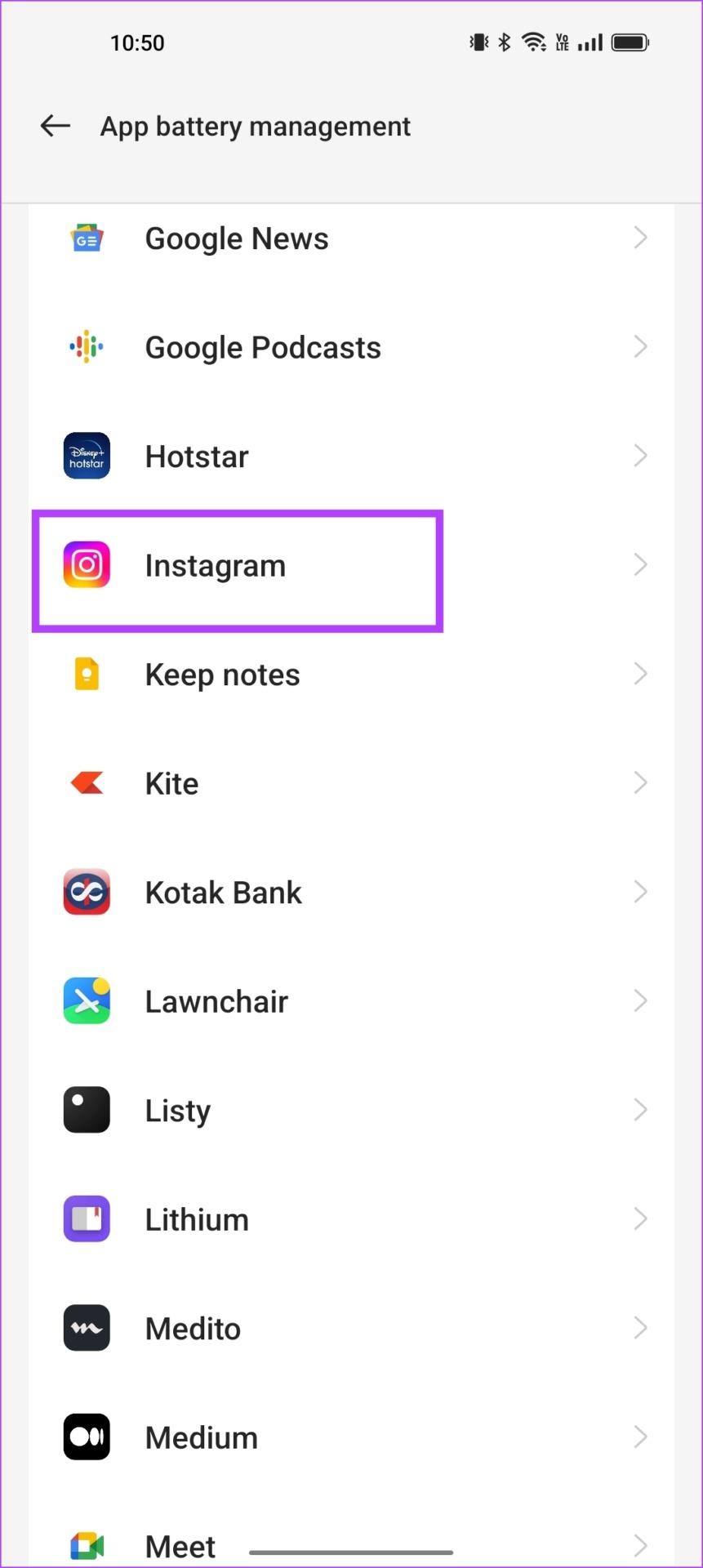
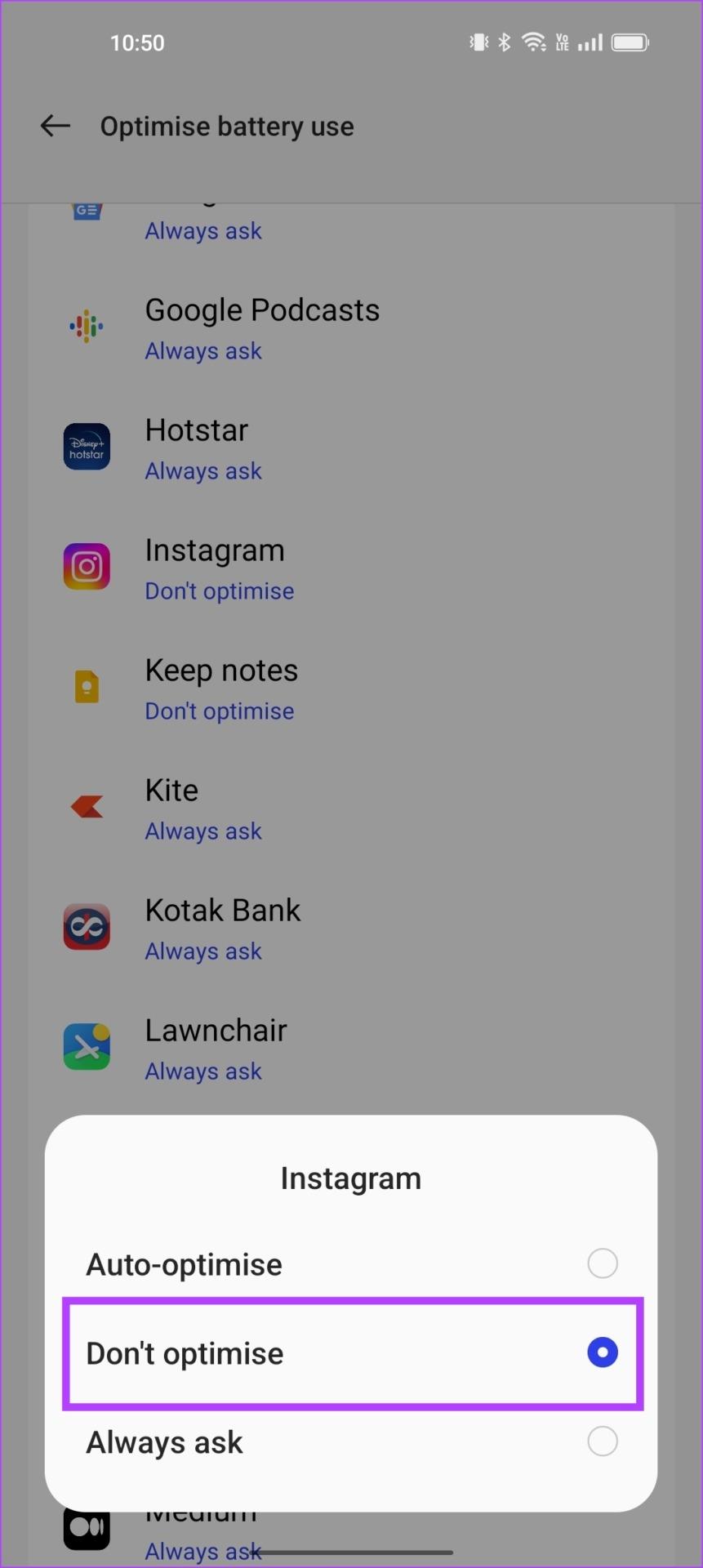
L'ottimizzazione della batteria verrà disattivata per l'app specifica. Successivamente, diamo un'occhiata a come possiamo disabilitare l'avvio automatico per le app sul tuo dispositivo.
Come disattivare l'avvio automatico per le app su Android
Sebbene tutte le app di sistema debbano essere eseguite in background, alcune applicazioni installate non ne hanno necessariamente bisogno. Non svolgono alcuna attività importante che richieda di ricominciare da capo in background. In tal caso, puoi identificare queste app e disattivare l'avvio automatico per le stesse.
Inoltre, disabilitare l'avvio automatico consente di risparmiare memoria sul telefono e può aiutare a migliorare le prestazioni e persino a risparmiare batteria. Ecco come farlo.
Nota : la disattivazione dell'avvio automatico per alcune app potrebbe impedirti di ricevere notifiche dall'app. Se ritieni che un'applicazione sia abbastanza importante da non perdere nessuna notifica, ti consigliamo di non disattivarla.
1. Disattiva l'avvio automatico nelle Impostazioni
Passaggio 1: apri l'app Impostazioni.
Passaggio 2: tocca App.


Passaggio 3: tocca Avvio automatico.
Passaggio 4: vedrai un elenco di app con l'avvio automatico attivato. Puoi disattivare l'interruttore per disabilitare l'avvio automatico per le app desiderate.
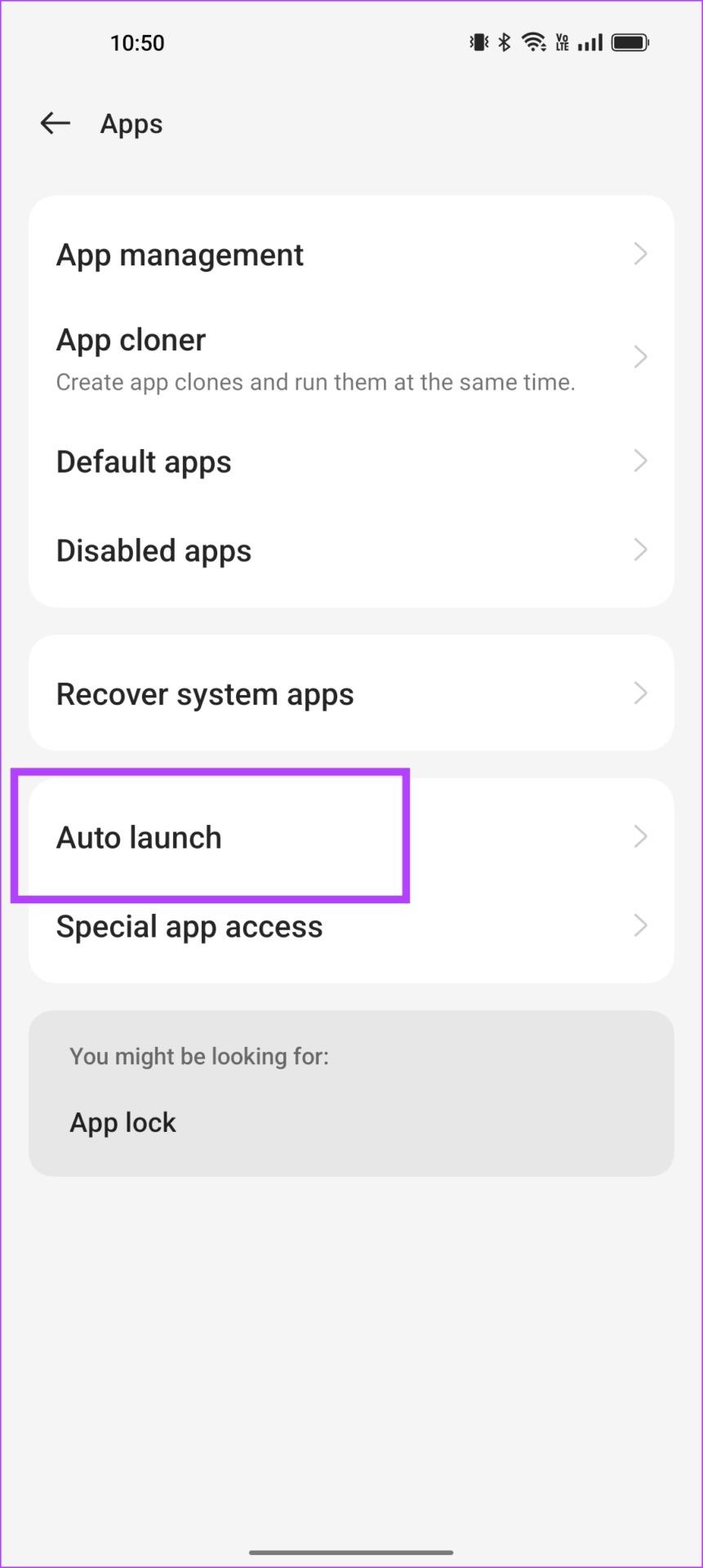

Successivamente, diamo un'occhiata a come l'arresto forzato delle app può impedire l'avvio automatico delle app. Questi metodi adottano un approccio piuttosto aggressivo, quindi procedi con cautela poiché potrebbero causare alcune instabilità e problemi durante l'utilizzo del telefono.
2. Forza l'arresto delle app
Quando forzi l'arresto di un'applicazione, questa non si avvierà in background finché non la riaprirai. Questa operazione per un'app può impedirne l'avvio automatico.
Ciò è particolarmente utile se non vuoi disabilitare l'avvio automatico ma semplicemente impedirgli l'avvio automatico per un periodo specifico.
Passaggio 1: tocca a lungo l'icona dell'app.
Passaggio 2: tocca il pulsante Informazioni sull'app.
Passaggio 3: tocca Forza arresto. Questo chiuderà l'applicazione, libererà la memoria occupata e non si avvierà in background.
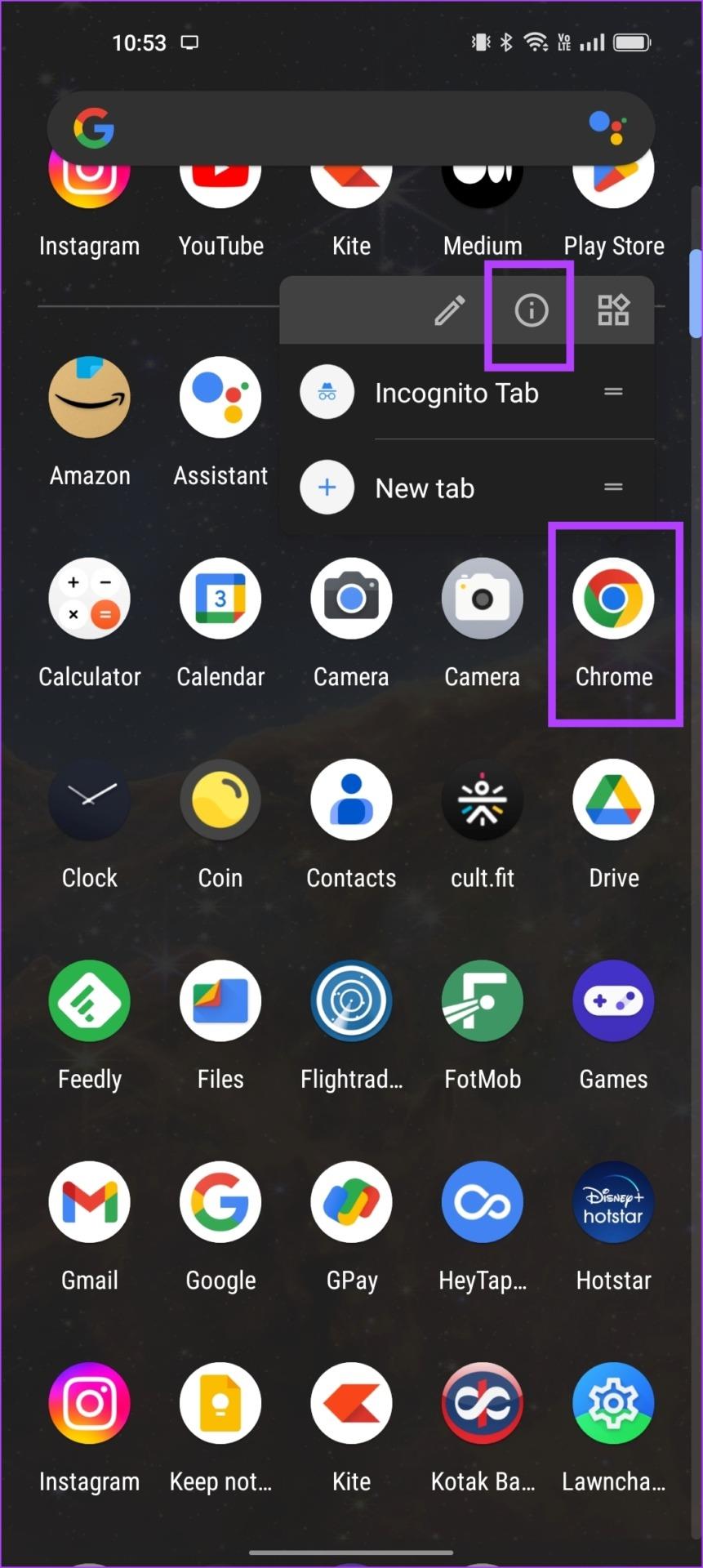
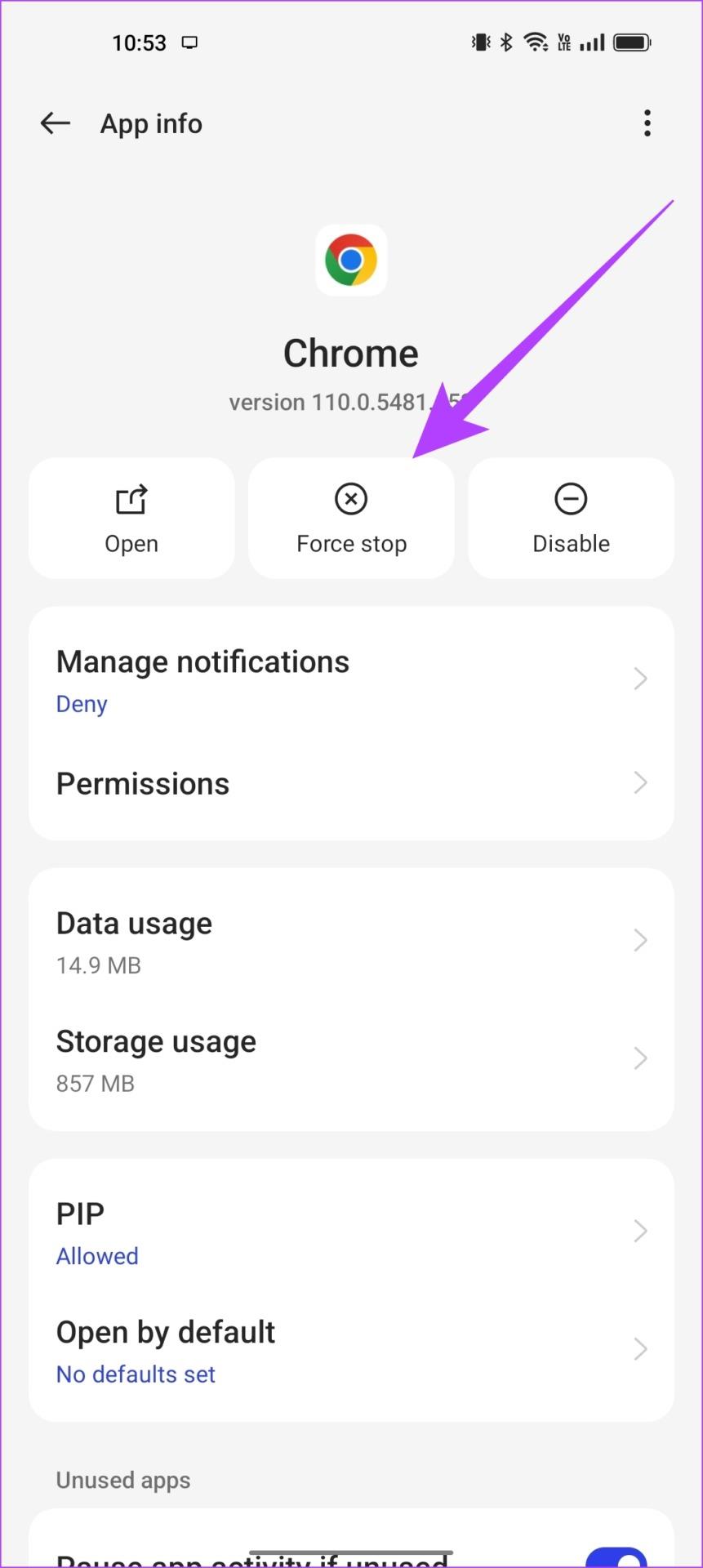
Ma cosa succede se non desideri consentire alcun servizio in background per un'applicazione e non consentire l'avvio automatico delle app? Ecco come puoi farlo.
3. Utilizza le Opzioni sviluppatore per limitare i processi in background
C'è un'opzione per chiudere automaticamente le app ogni volta che le esci. Per questo, dobbiamo prima abilitare le opzioni sviluppatore . Ecco come farlo.
Nota : queste sono funzionalità sperimentali destinate allo sviluppo. Procedi con cautela e a tuo rischio e pericolo.
Passaggio 1: apri l'app Impostazioni e tocca Informazioni sul dispositivo.
Passaggio 2: tocca Versione.
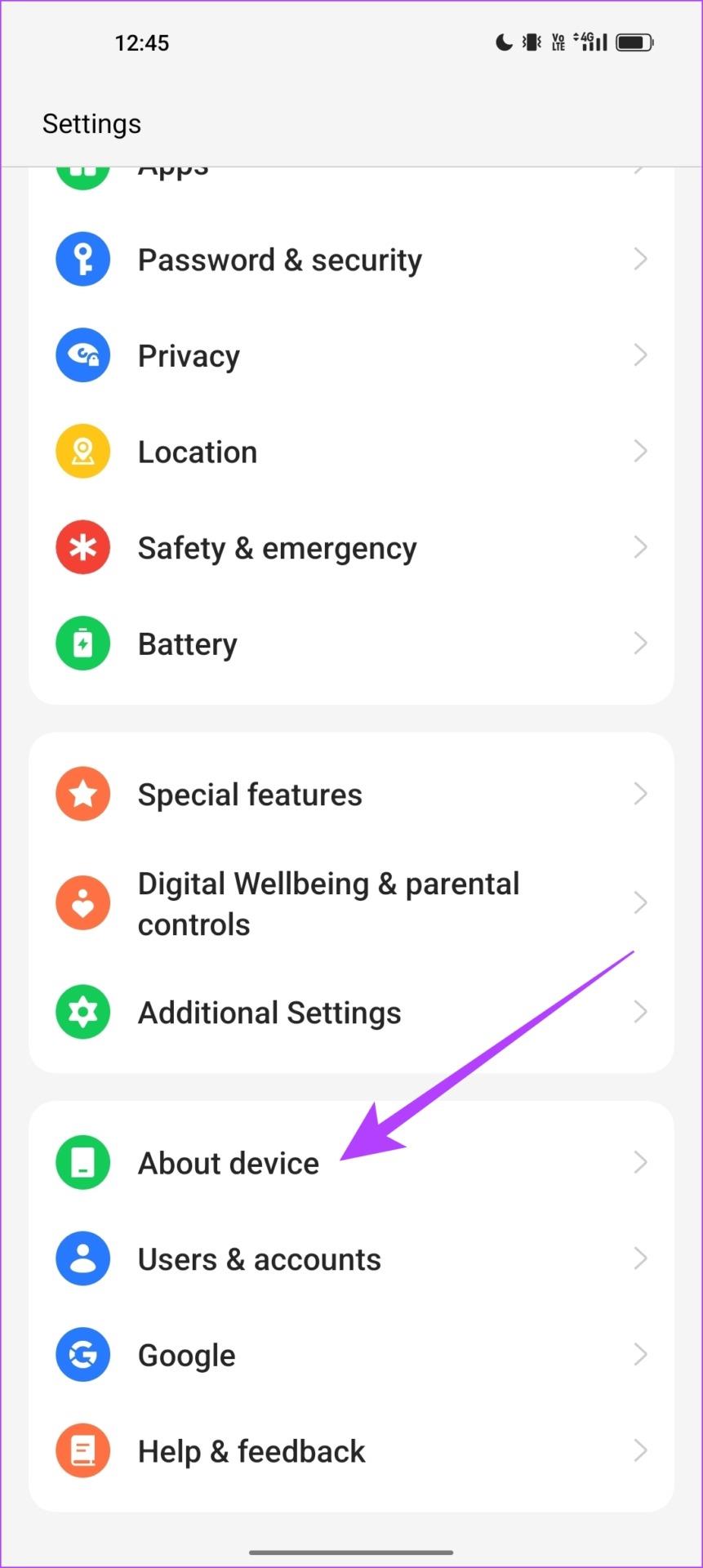
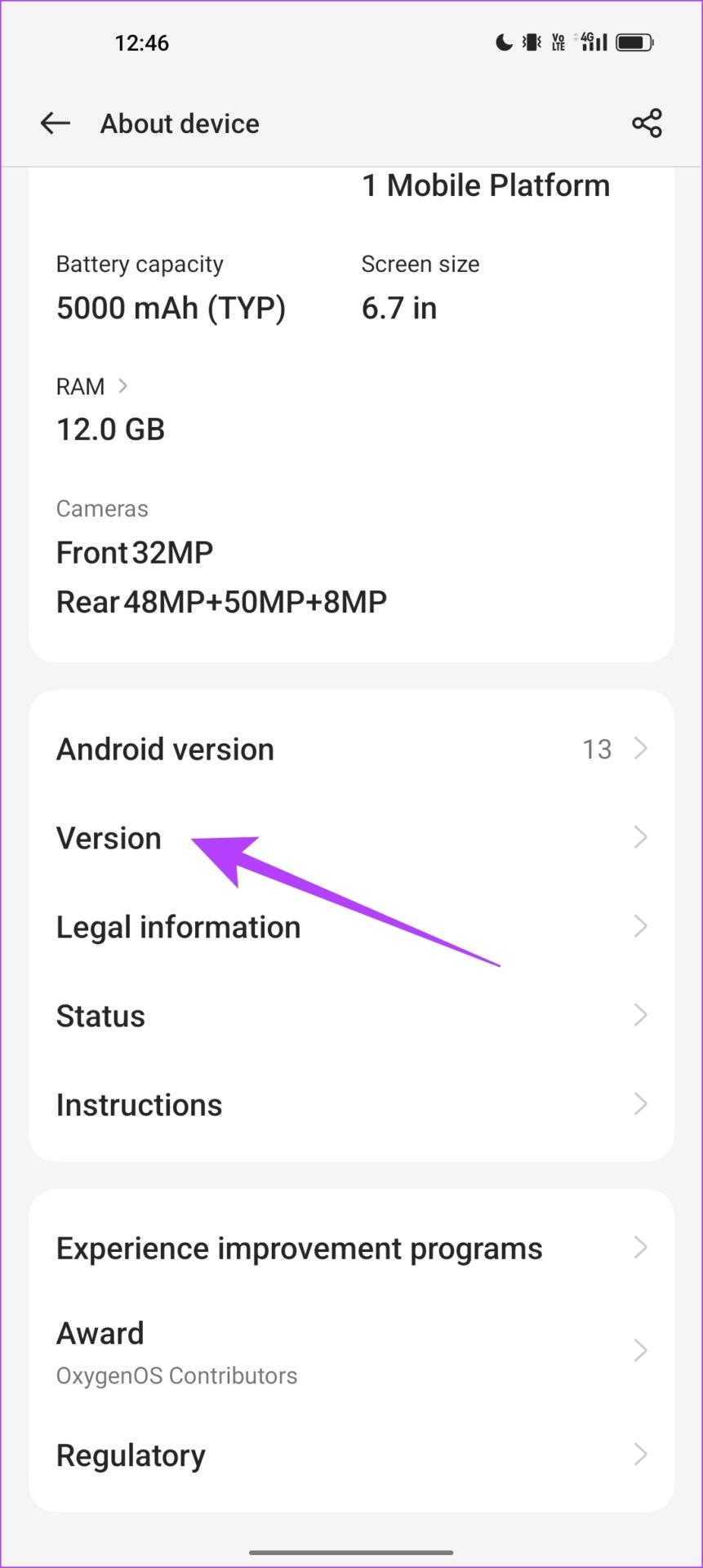
Passaggio 3: tocca più volte il numero di build finché non ricevi un messaggio che dice "Ora sei in modalità sviluppatore".
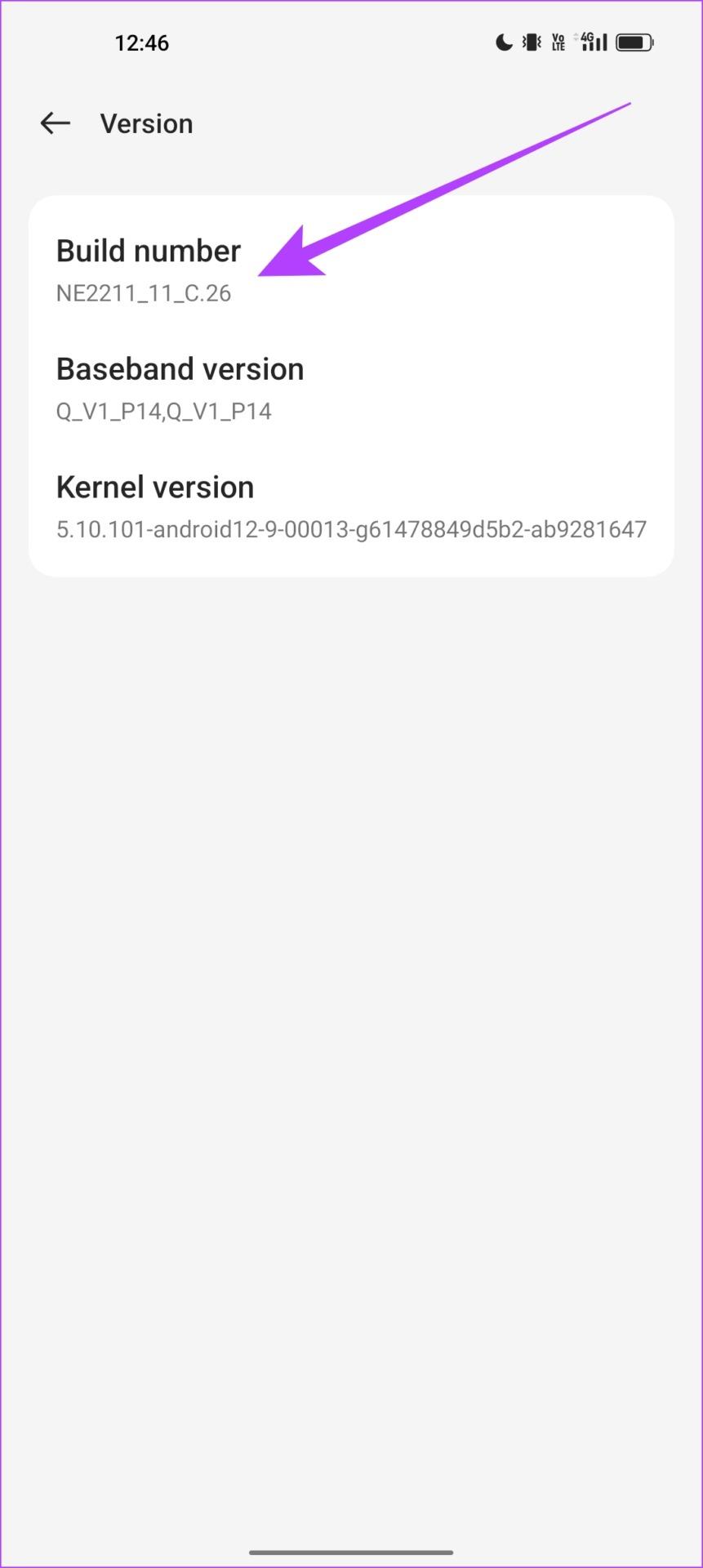
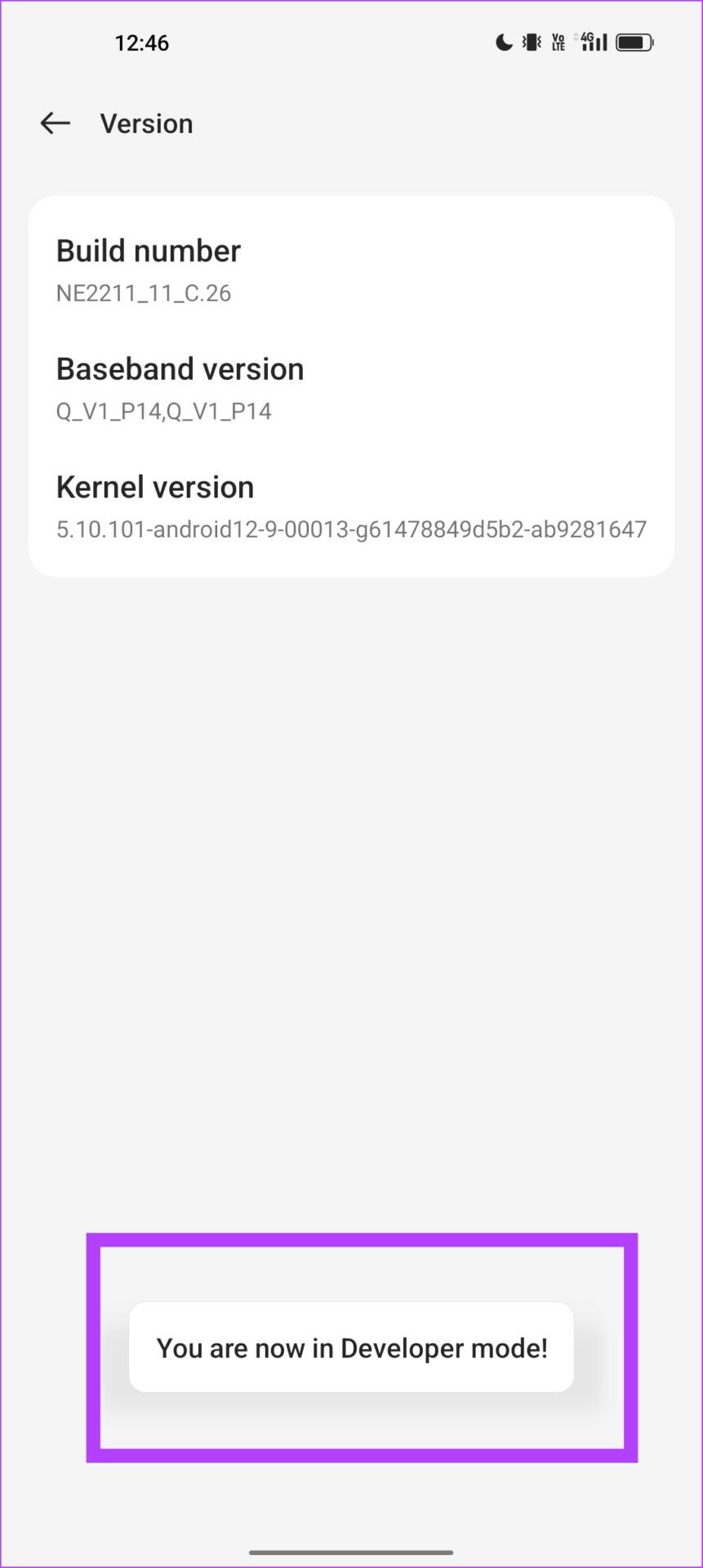
Passaggio 4: ora dobbiamo aprire le opzioni sviluppatore. Apri il menu "Impostazioni aggiuntive" nell'app Impostazioni.
Passaggio 5: tocca Opzioni sviluppatore.
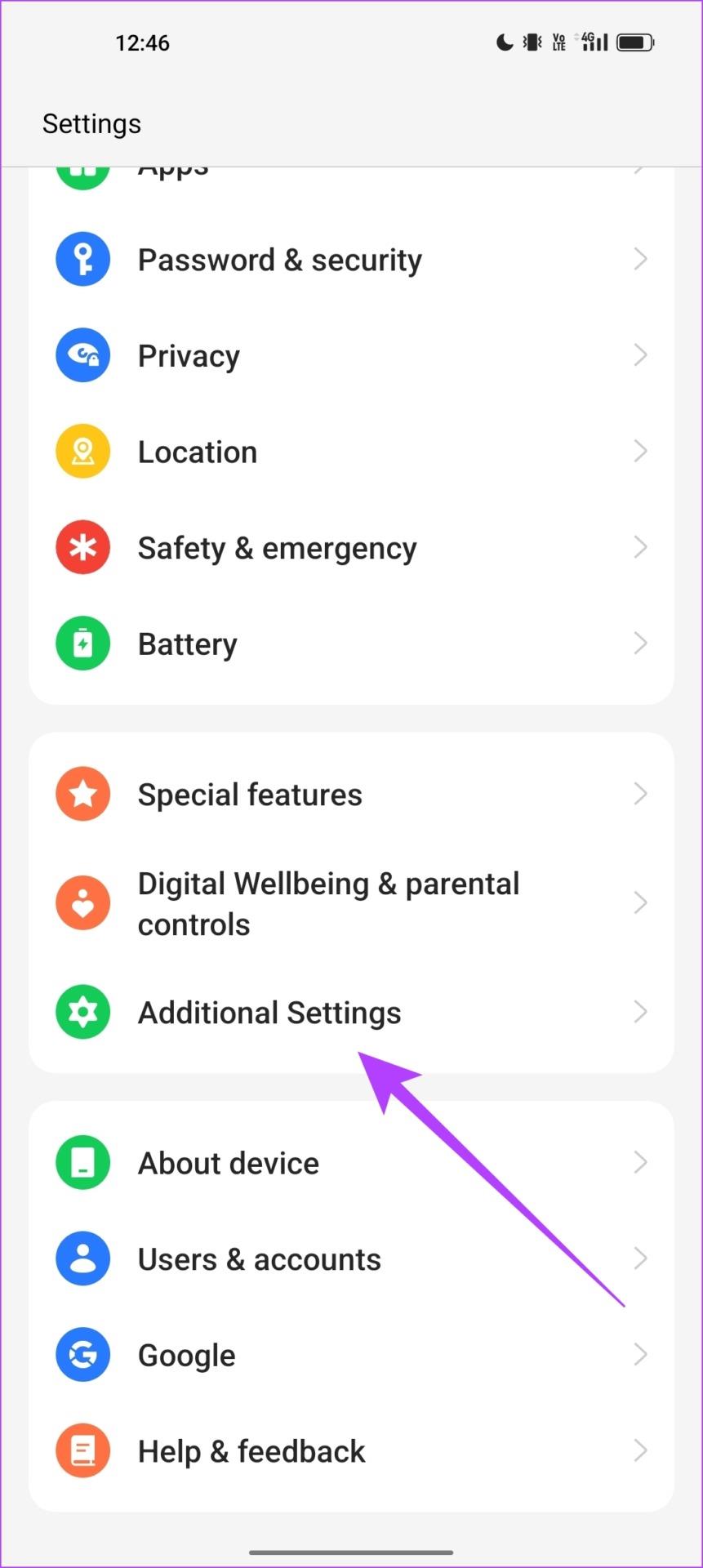
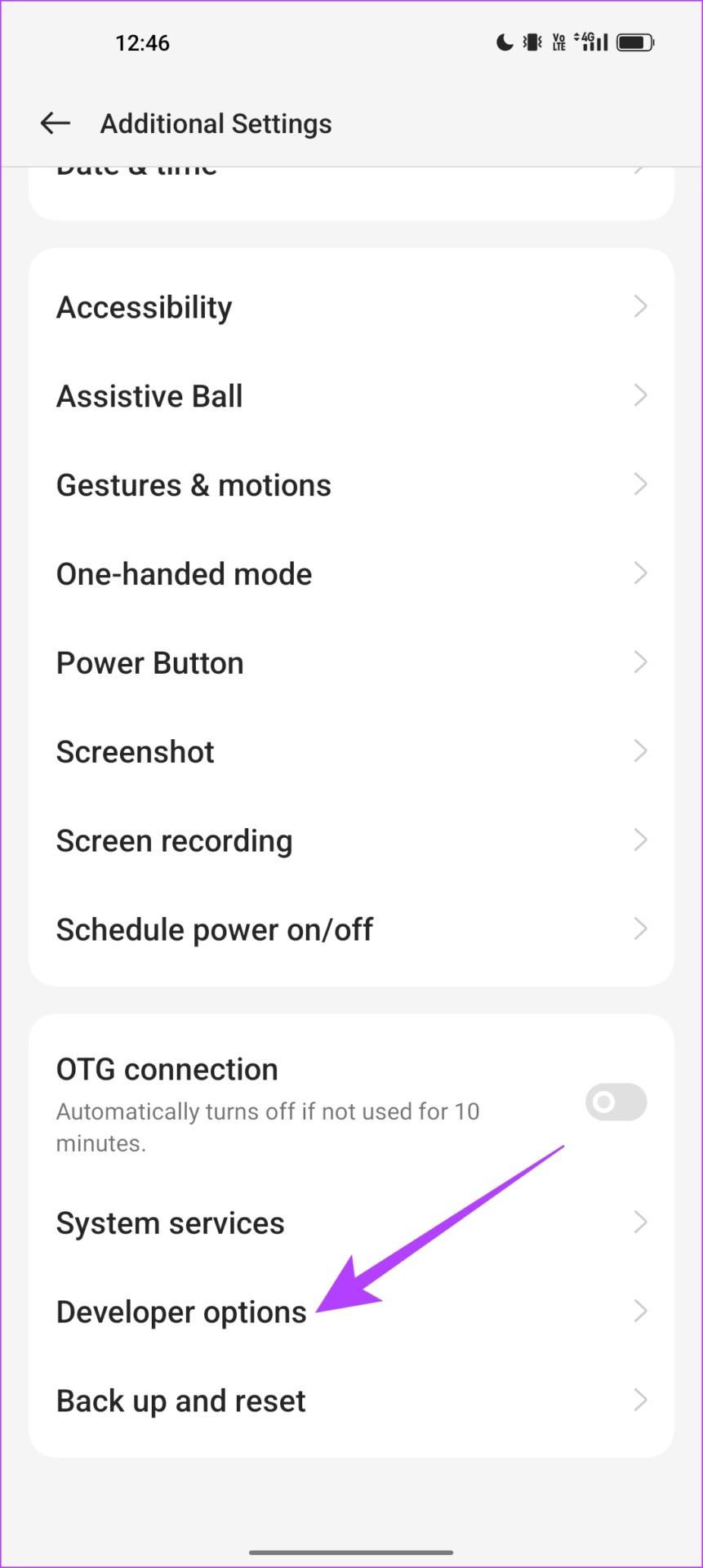
Passaggio 6: scorri verso il basso per trovare l'opzione "Limite processo in background".
Passaggio 7: seleziona la casella "Nessun processo in background".
Ciò garantirà che nessuna app di terze parti venga eseguita in background.
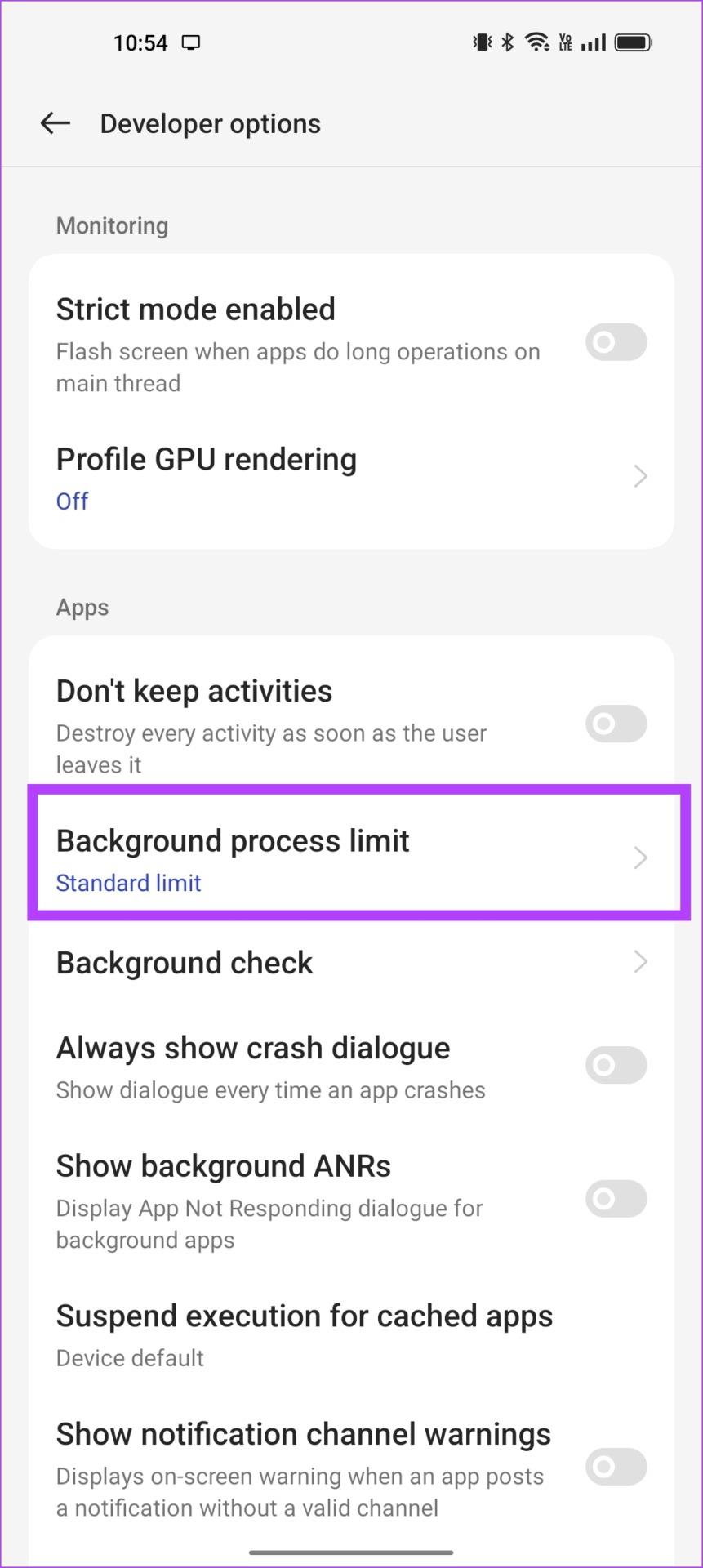
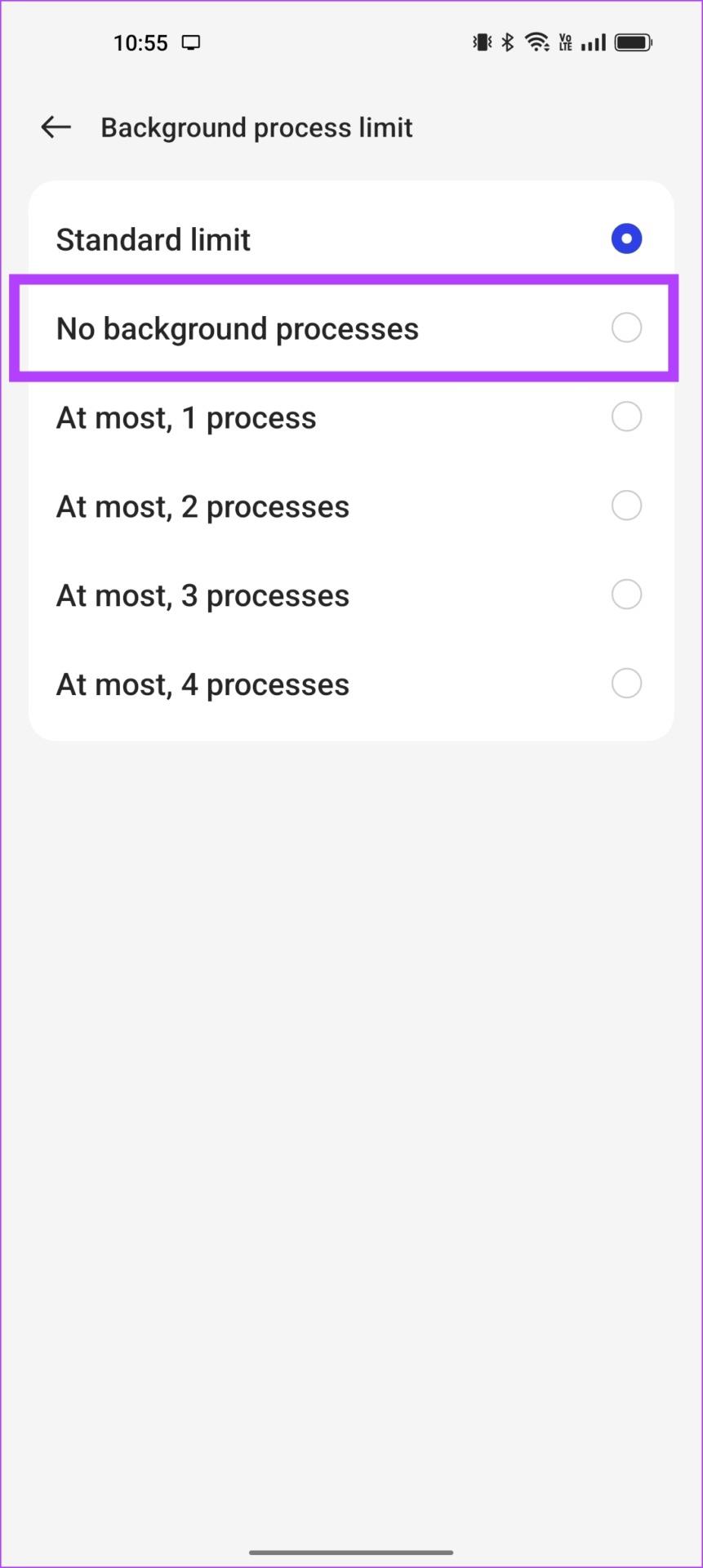
In alternativa, puoi anche disattivare l'opzione "Non conservare le attività" che distrugge tutte le attività in background dell'applicazione non appena lasci l'app.
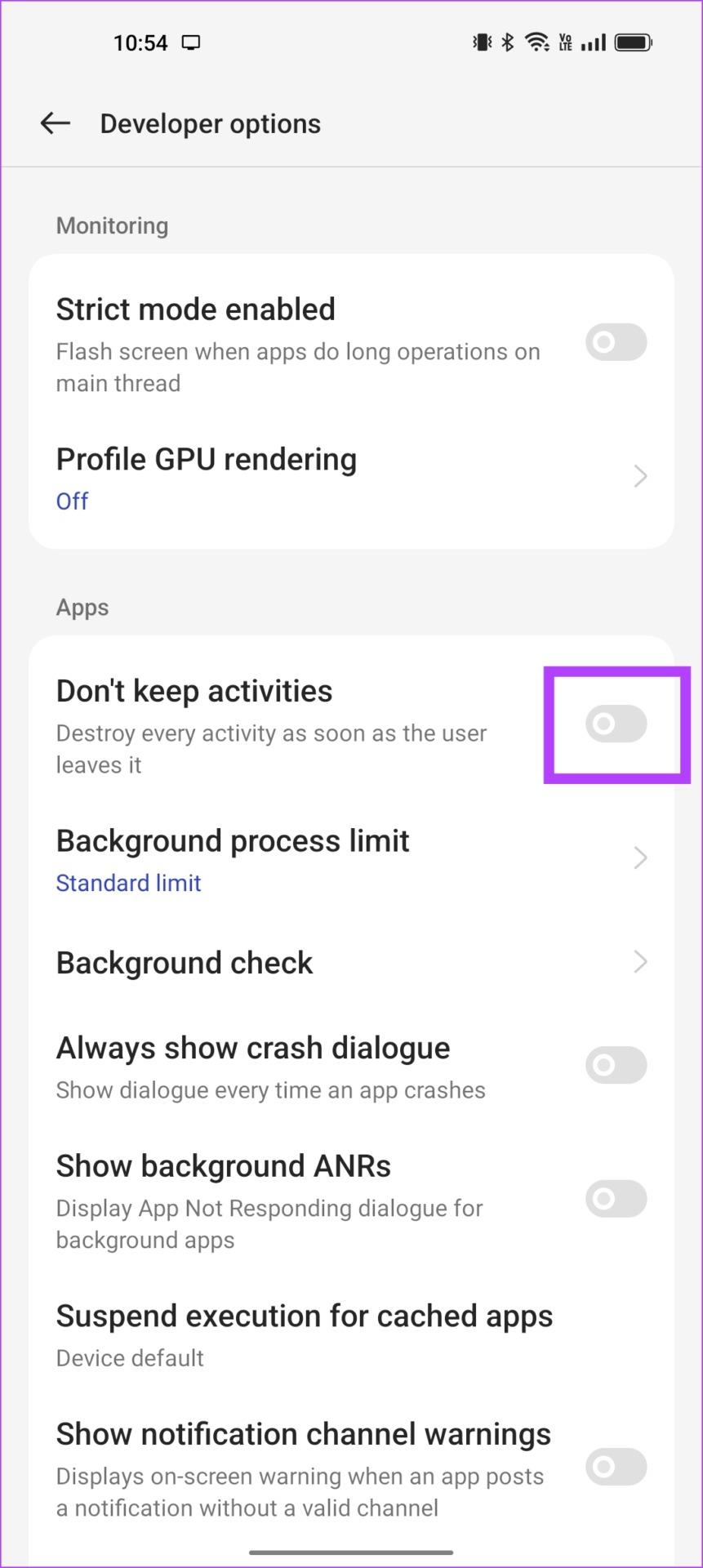
Ecco qua. Questo è tutto ciò che devi sapere su come abilitare o disabilitare l'avvio automatico per le app sul tuo dispositivo Android. Tuttavia, se hai ancora altre domande, consulta la sezione Domande frequenti di seguito.
Domande frequenti sull'avvio automatico delle app Android
1. L'avvio automatico consuma la batteria del tuo dispositivo Android?
Si prevede che le app si avviino automaticamente per impostazione predefinita e le ottimizzazioni del software e della batteria sono progettate allo stesso modo. Detto questo, potresti aspettarti una durata della batteria migliore se disattivi l'avvio automatico sul tuo dispositivo.
2. WhatsApp necessita dell'avvio automatico?
Sì, idealmente WhatsApp deve avviarsi automaticamente per fornire notifiche tempestive.
3. L'interruzione forzata consente di risparmiare memoria sul mio dispositivo Android?
Sì, l'arresto forzato delle app può aiutarti a ridurre l'utilizzo della RAM sul tuo dispositivo Android.
Gestisci le tue app Android
Ci auguriamo che questo articolo ti abbia aiutato ad abilitare o disabilitare facilmente la funzione di avvio automatico sul tuo dispositivo Android. Pertanto, la prossima volta che ti perderai qualsiasi attività in background di un'app o desideri migliorare l'efficienza energetica del tuo smartphone, modificare le funzionalità di avvio automatico ti aiuterà.
Potrebbe interessarti anche sapere come scaricare app Android non disponibili nel tuo Paese .
Le storie di Facebook possono essere molto divertenti da creare. Ecco come puoi creare una storia sul tuo dispositivo Android e computer.
Scopri come disabilitare i fastidiosi video in riproduzione automatica in Google Chrome e Mozilla Firefox con questo tutorial.
Risolvi un problema in cui il Samsung Galaxy Tab A è bloccato su uno schermo nero e non si accende.
Leggi ora per scoprire come eliminare musica e video da Amazon Fire e tablet Fire HD per liberare spazio, eliminare ingombri o migliorare le prestazioni.
Stai cercando di aggiungere o rimuovere account email sul tuo tablet Fire? La nostra guida completa ti guiderà attraverso il processo passo dopo passo, rendendo veloce e facile la gestione dei tuoi account email sul tuo dispositivo preferito. Non perdere questo tutorial imperdibile!
Un tutorial che mostra due soluzioni su come impedire permanentemente l
Questo tutorial ti mostra come inoltrare un messaggio di testo da un dispositivo Android utilizzando l
Come abilitare o disabilitare le funzionalità di correzione ortografica nel sistema operativo Android.
Ti stai chiedendo se puoi usare quel caricabatteria di un altro dispositivo con il tuo telefono o tablet? Questo post informativo ha alcune risposte per te.
Quando Samsung ha presentato la sua nuova linea di tablet flagship, c’era molto da essere entusiasti. Non solo il Galaxy Tab S9 e S9+ offrono gli aggiornamenti previsti, ma Samsung ha anche introdotto il Galaxy Tab S9 Ultra.







